sublime text3的破解和使用
sublime text3的破解和使用:
首先安装sublime text3(本机电脑:64bit)
安装直接官网下载就行了官网地址:http://www.sublimetextcn.com/3/
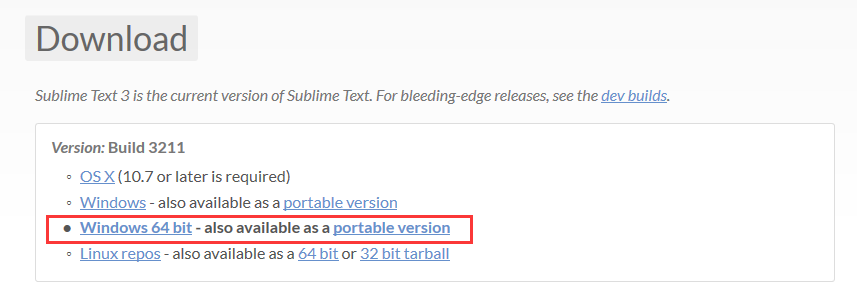
这个是Windows 64位的安装包(portable version是免安装的直接可用的),下载完双击安装,选择安装路径(不选默认的要用cmd得自己配置环境变量)
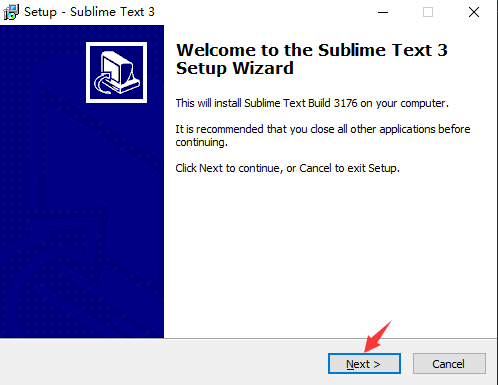
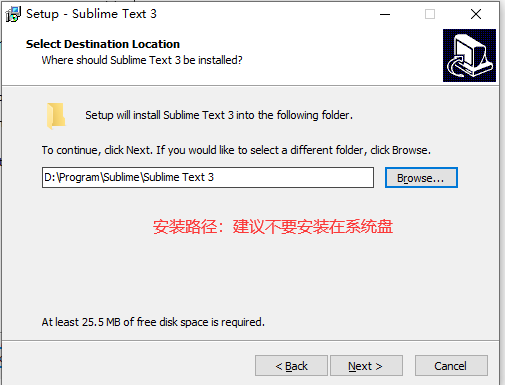
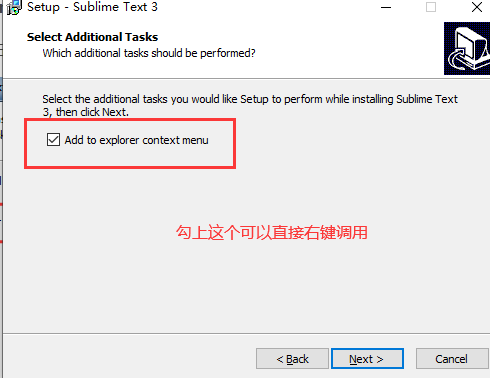
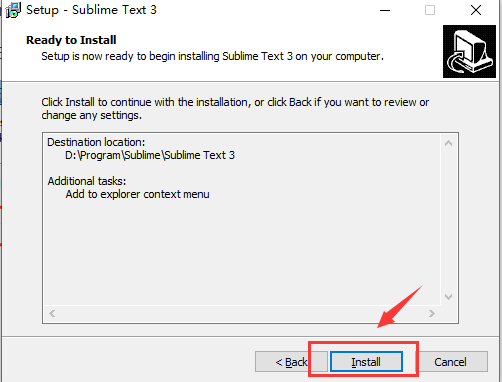
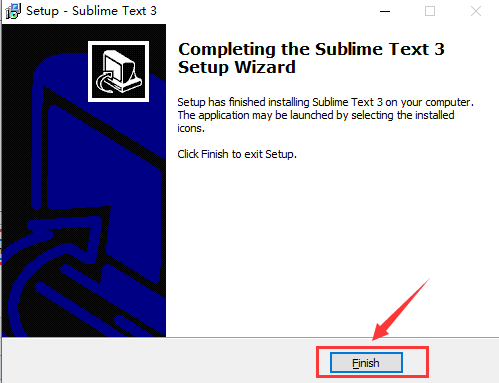
点击完成后是这样的:
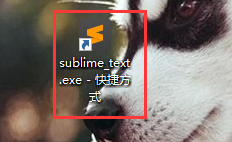
配置环境变量:
安装结束以后,下一步是添加sublime到我们的环境变量
win+R
运行:
sysdm.cpl
其实就是打开电脑属性-高级-环境变量-系统变量-path-编辑(这里我装逼了!!)
双击系统变量中的path,新建
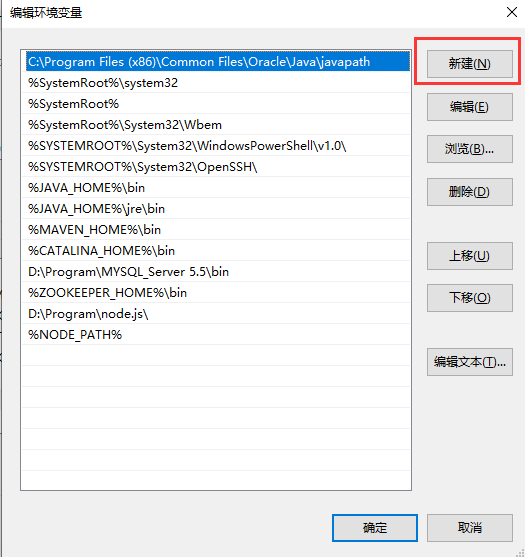
这里我安装在d盘:
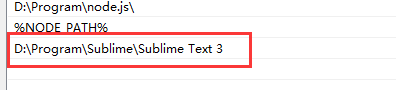
有人说,我不配置环境变量是不是可以用呢?当然可以,只是配置以后您可以在命令里面打开sublime了(很装逼?)好吧,我们看效果
打开cmd,输入:subl file
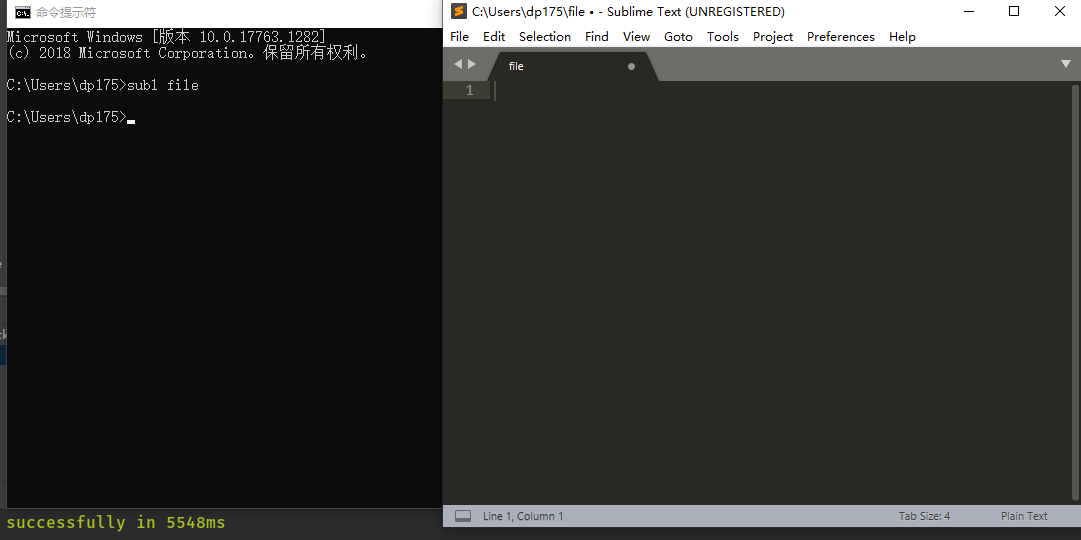
就直接打开了,不为别的,只为了装逼(其实是方便)
他还有别的命令:您自己看
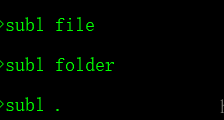
subl file :: 使用Sublime Text打开file文件
subl folder :: 使用Sublime Text打开folder文件夹
subl . :: 使用Sublime Text当前文件夹
安装插件:
前面说了很多的人觉得不好用,是因为没有快捷键,对吧,没有快捷方式的原因其实是您没有安装插件,好的,我们简单的介绍一下怎么安装插件
安装package contral
破解
1.更改hosts文件
windows系统的hosts文件在C:\Windows\System32\drivers\etc 路径下,其他系统请自行百度
在hosts文件中加入下面两行:
127.0.0.1 www.sublimetext.com
127.0.0.1 license.sublimehq.com

选择help-->enter license,将下面的内容复制到输入框中
----- BEGIN LICENSE -----
sgbteam
Single User License
EA7E-1153259
8891CBB9 F1513E4F 1A3405C1 A865D53F
115F202E 7B91AB2D 0D2A40ED 352B269B
76E84F0B CD69BFC7 59F2DFEF E267328F
215652A3 E88F9D8F 4C38E3BA 5B2DAAE4
969624E7 DC9CD4D5 717FB40C 1B9738CF
20B3C4F1 E917B5B3 87C38D9C ACCE7DD8
5F7EF854 86B9743C FADC04AA FB0DA5C0
F913BE58 42FEA319 F954EFDD AE881E0B
------ END LICENSE ------
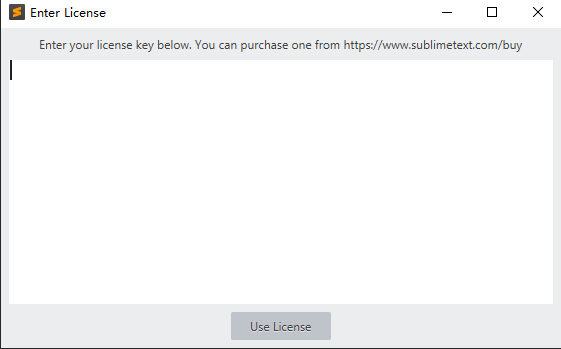
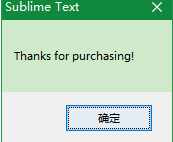
感谢购买的的意思!
如果不成功用下面这个
—– BEGIN LICENSE —–
TwitterInc
200 User License
EA7E-890007
1D77F72E 390CDD93 4DCBA022 FAF60790
61AA12C0 A37081C5 D0316412 4584D136
94D7F7D4 95BC8C1C 527DA828 560BB037
D1EDDD8C AE7B379F 50C9D69D B35179EF
2FE898C4 8E4277A8 555CE714 E1FB0E43
D5D52613 C3D12E98 BC49967F 7652EED2
9D2D2E61 67610860 6D338B72 5CF95C69
E36B85CC 84991F19 7575D828 470A92AB
——END LICENSE ——
————————————————
版权声明:本文为CSDN博主「何处锦绣不灰堆」的原创文章,遵循CC 4.0 BY-SA版权协议,转载请附上原文出处链接及本声明。
原文链接:https://blog.csdn.net/qq_41485414/article/details/79763651
3.查看是否破解成功
打开help-->about sublime text, 可以看到"Registered to sgbteam Single User License",即破解成功。
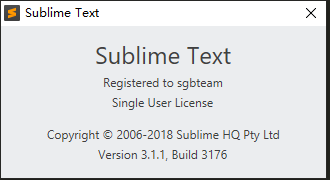
这样我们就成功了!!!!!





 浙公网安备 33010602011771号
浙公网安备 33010602011771号